win10电脑怎么显示照片的备注|win10电脑显示照片备注的方法
时间:2017-01-22 来源:互联网 浏览量:
win10电脑怎么显示照片的备注?照片的备注中经常包含着对照片故事的说明,那么如何才能让照片自动显示出备注,让人一目了然呢?下面就教大家win10系统显示照片备注的方法。
win10电脑显示照片备注的方法:
1、首先打开照片所在的文件夹,点击“查看”,选择“详细信息”。
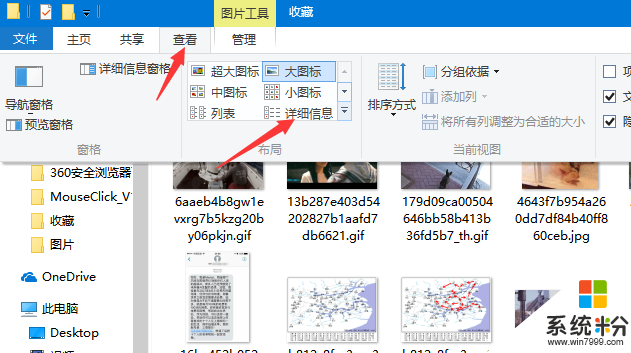
2、在空白处右键,将鼠标放到“排列方式”上,在扩展选项中点击“更多”。
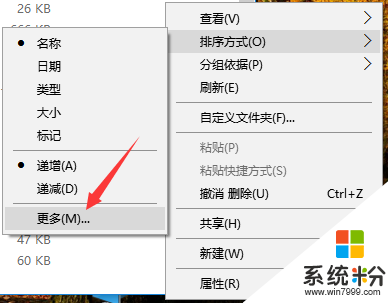
3、找到“备注”选项,将其勾选,然后点击确定退出即可。
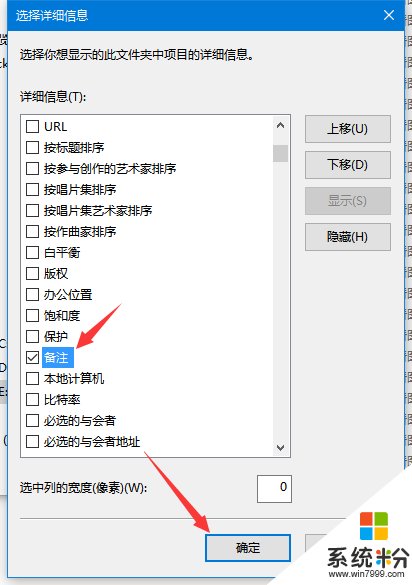
【win10电脑怎么显示照片的备注】这就跟大家分享完了,觉得有用的话,建议收藏该教程。还有其他的ghost操作系统的下载后安装使用的疑问都可以上系统粉官网查看。
我要分享:
相关教程
- ·Win10系统照片如何显示备注?win10照片显示备注信息的设置方法!
- ·Win10不想让照片磁帖显示照片该怎样设置? Win10不想让照片磁帖显示照片设置的方法有哪些?
- ·Win10系统显示Iphoe7照片饱和度不够颜色暗淡怎么解决?正确显示iphone7照片方法
- ·如何让Win10照片磁贴不显示照片?防止隐私照片展示
- ·win10如何显示照片缩略图?win10缩略图不显示图片的解决方法!
- ·电脑显示不了图片怎么回事 Win10电脑图片不显示图像怎么解决
- ·桌面文件放在d盘 Win10系统电脑怎么将所有桌面文件都保存到D盘
- ·管理员账户怎么登陆 Win10系统如何登录管理员账户
- ·电脑盖上后黑屏不能唤醒怎么办 win10黑屏睡眠后无法唤醒怎么办
- ·电脑上如何查看显卡配置 win10怎么查看电脑显卡配置
win10系统教程推荐
- 1 电脑快捷搜索键是哪个 win10搜索功能的快捷键是什么
- 2 win10系统老是卡死 win10电脑突然卡死怎么办
- 3 w10怎么进入bios界面快捷键 开机按什么键可以进入win10的bios
- 4电脑桌面图标变大怎么恢复正常 WIN10桌面图标突然变大了怎么办
- 5电脑简繁体转换快捷键 Win10自带输入法简繁体切换快捷键修改方法
- 6电脑怎么修复dns Win10 DNS设置异常怎么修复
- 7windows10激活wifi Win10如何连接wifi上网
- 8windows10儿童模式 Win10电脑的儿童模式设置步骤
- 9电脑定时开关机在哪里取消 win10怎么取消定时关机
- 10可以放在电脑桌面的备忘录 win10如何在桌面上放置备忘录
win10系统热门教程
- 1 Win10禁止远程控制的设置方法!
- 2 Win10 Edge浏览器怎么查看或删除历史浏览记录?
- 3 win10 sogouExe无法删除该怎么办?彻底删除sogouexe.exe的方法
- 4Win10系统Chkdsk磁盘修复工具新增命令!
- 5win10设置iis局域网无法访问怎么办【图文教程】
- 6win10玩游戏无法全屏该怎么办?
- 7WIN10下搜狗输入法CTRL+空格不能切换中英文解决方法
- 8Win10周年更新后WIN+L锁屏黑屏,正常锁屏或睡眠后密码输入无效的解决方法
- 9Win10怎么安装CAD2007?Win10安装AutoCAD2007成功运行的方法
- 10win10自带的截图工具快捷键 如何在win10设置截图工具的快捷键
最新win10教程
- 1 桌面文件放在d盘 Win10系统电脑怎么将所有桌面文件都保存到D盘
- 2 管理员账户怎么登陆 Win10系统如何登录管理员账户
- 3 电脑盖上后黑屏不能唤醒怎么办 win10黑屏睡眠后无法唤醒怎么办
- 4电脑上如何查看显卡配置 win10怎么查看电脑显卡配置
- 5电脑的网络在哪里打开 Win10网络发现设置在哪里
- 6怎么卸载电脑上的五笔输入法 Win10怎么关闭五笔输入法
- 7苹果笔记本做了win10系统,怎样恢复原系统 苹果电脑装了windows系统怎么办
- 8电脑快捷搜索键是哪个 win10搜索功能的快捷键是什么
- 9win10 锁屏 壁纸 win10锁屏壁纸设置技巧
- 10win10系统老是卡死 win10电脑突然卡死怎么办
